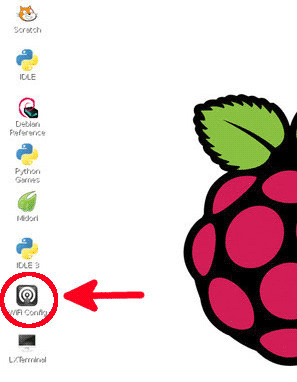В этом руководстве мы покажем вам, как настроить WiFi на Raspberry Pi через командную строку, а также как это сделать через GUI в Raspbian. Это довольно просто, но для тех, кто совершенно не знаком с Pi, это важные шаги, которые просто необходимо предпринять, чтобы правильно настроить Raspberry.
В этом руководстве мы используем стандартную операционную систему для Pi. Эта ОС известна как Raspbian, если вы ее не установили, то вам предварительно необходимо это сделать.
Настройка командной строки Raspberry Pi WiFi
Если у вас нет возможности настроить WiFi через графический интерфейс, то этот пункт именно для вас.
1. В терминале Pi введите следующую команду:
2. В конце этого файла добавьте следующие строки:
3. Выйдите из nano, нажав ctrl + x, а затем нажмите y, чтобы сохранить изменения.
4. Теперь Raspberry Pi должна применить изменения в файле wpa_supplicant и попытаться подключиться к сети. Вы можете применить изменения, используя
А затем
Имя wlan0 здесь и далее вы должны заменить на название своего интерфейса, используйте ifconfig, чтобы увидеть свое имя.
5. Вы можете проверить, статус подключения Raspberry, используя ifconfig wlan0. В поле inet addr должен быть IP-адрес.
Если у вас возникли проблемы с подключением, убедитесь, что Pi поддерживает ключ безопасности (пароль) Wi-Fi. Также возможно, что у вас не правильный SSID, чтобы проверить это используйте sudo iwlist wlan0 scan и проверите поле essid. Это поле должно совпадать с тем, что вы вводили в поле ssid.
Настройка WiFi на Raspberry Pi через графический интерфейс
Это самый простой способ настроить WiFi для Raspberry Pi, так как все можно легко сделать в графическом интерфейсе пользователя (GUI).
1. Вам понадобится подключить Pi к монитору и использовать мышь и клавиатуру.
2. На рабочем столе Raspbian найдите значок/приложение с именем WiFi config и дважды щелкните по нему.
3. В этой программе нажмите кнопку сканирования.
4. Должно открыться новое окно в котором вы должны увидеть вашу сеть.
5. Теперь вы можете ввести пароль WiFi в поле PSK и просто нажать «Добавить».
6. Теперь Pi подключиться к сети WiFi, детали можно увидеть в окне wpa_gui.
Теперь, когда у вас есть настроенный WiFi, для вас открываются огромные возможности. Например, настройка точки доступа Raspberry Pi WiFi — отличный способ расширить покрытие WiFi для всего дома.
Спасибо за уделенное время на прочтение статьи!
Если возникли вопросы, задавайте их в комментариях.
Подписывайтесь на обновления нашего блога и оставайтесь в курсе новостей мира инфокоммуникаций!
Чтобы знать больше и выделяться знаниями среди толпы IT-шников, записывайтесь на курсы Cisco от Академии Cisco, курсы Linux от Linux Professional Institute на платформе SEDICOMM University.
Курсы Cisco, Linux, кибербезопасность, DevOps / DevNet, Python с трудоустройством!
- Поможем стать экспертом по сетевой инженерии, кибербезопасности, программируемым сетям и системам и получить международные сертификаты Cisco, Linux LPI, Python Institute.
- Предлагаем проверенную программу с лучшими учебниками от экспертов из Cisco Networking Academy, Linux Professional Institute и Python Institute, помощь сертифицированных инструкторов и личного куратора.
- Поможем с трудоустройством и стартом карьеры в сфере IT — 100% наших выпускников трудоустраиваются.
- Проведем вечерние онлайн-лекции на нашей платформе.
- Согласуем с вами удобное время для практик.
- Если хотите индивидуальный график — обсудим и реализуем.
- Личный куратор будет на связи, чтобы ответить на вопросы, проконсультировать и мотивировать придерживаться сроков сдачи экзаменов.
- Всем, кто боится потерять мотивацию и не закончить обучение, предложим общение с профессиональным коучем.
- отредактировать или создать с нуля резюме;
- подготовиться к техническим интервью;
- подготовиться к конкурсу на понравившуюся вакансию;
- устроиться на работу в Cisco по специальной программе. Наши студенты, которые уже работают там: жмите на #НашиВCisco Вконтакте, #НашиВCisco Facebook.